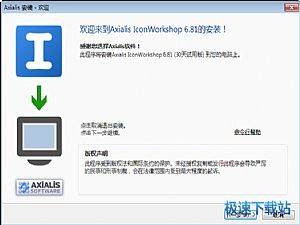Axialis IconWorkshop教程:从透明GIF图像中创建图标
时间:2013-04-02 00:14:25 作者:不思议游戏 浏览量:235
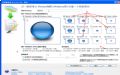
GIF是一个较为知名的且广泛使用的图像格式,此外GIF文件含有便于创建图标的透明区域。Axialis IconWorkshop支持从静态或动态GIF图像文件创建图标。操作方法如下:
1、在Axialis IconWorkshop中打开文件
1)、选择“文件/打开”。或选择“文件/新建/文件浏览器”,或按CTRL + SHIFT + O,打开IconWorkshop内置的文件浏览器窗口,双击要打开的GIF图像文件。也可在最近使用的区域中打开文件。
2)GIF文件在文档窗口中打开。GIF图像包含透明度信息。Axialis IconWorkshop将正确加载透明度,并建立相应的图标。如果GIF文件不包含透明区域,可以创建自己的文件。
2.从GIF图像中创建一个图标
1)如果该文件是一个静态的GIF,它出现在编辑器窗口中。如果该文件是GIF动画,它包含几个帧。点击所需的帧。它出现在编辑器窗口。
2)当选择完成后,选择 “文件/新建/Windows图标项目”或按“ I ”,或单击本地工具栏第一个命令按钮。
提示:创建Macintosh图标的过程是类似的,只是按一下右侧的“苹果”按钮或按“M”。
3)在从图像新建图标对话框中:图标项目名1处,输入的图标项目名称,不指定任何扩展名。
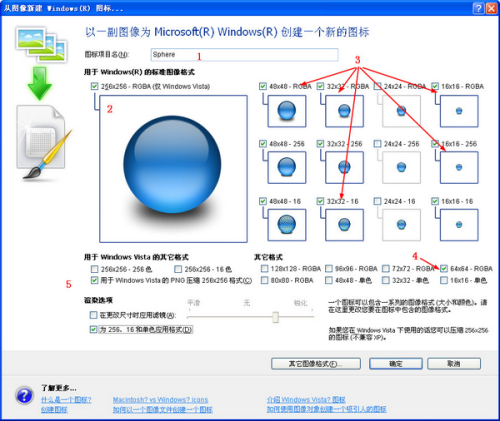
4)在2处“用于Windows的标准图像格式”组中,选择所属的图像格式添加图标,并在3处取消选择不需要的图像。只要点击图像“选择/取消”预览。
5)如果你想开始创建的图标没有上述格式,选择“其他格式”按钮。
6)完成后,单击“确定”。该图标会自动创建与您选择的各种图像格式。
Axialis IconWorkshop 6.9.1.1 官方版
- 软件性质:国外软件
- 授权方式:免费版
- 软件语言:多国语言
- 软件大小:38866 KB
- 下载次数:1889 次
- 更新时间:2019/4/8 5:32:05
- 运行平台:WinXP,Win7...
- 软件描述:Axialis IconWorkshop(以前的版本叫 AX-Icons)是一款... [立即下载]
相关资讯
相关软件
- 怎么将网易云音乐缓存转换为MP3文件?
- 比特精灵下载BT种子BT电影教程
- 土豆聊天软件Potato Chat中文设置教程
- 怎么注册Potato Chat?土豆聊天注册账号教程...
- 浮云音频降噪软件对MP3降噪处理教程
- 英雄联盟官方助手登陆失败问题解决方法
- 蜜蜂剪辑添加视频特效教程
- 比特彗星下载BT种子电影教程
- 好图看看安装与卸载
- 豪迪QQ群发器发送好友使用方法介绍
- 生意专家教你如何做好短信营销
- 怎么使用有道云笔记APP收藏网页链接?
- 怎么在有道云笔记APP中添加文字笔记
- 怎么移除手机QQ导航栏中的QQ看点按钮?
- 怎么对PDF文档添加文字水印和图片水印?
- 批量向视频添加文字水印和图片水印教程
- APE Player播放APE音乐和转换格式教程
- 360桌面助手整理桌面图标及添加待办事项教程...
- Clavier Plus设置微信电脑版快捷键教程
- 易达精细进销存新增销售记录和商品信息教程...